Существуют различные преимущества использования электронных таблиц. Вы можете делать такие вещи, как использовать формулы, встроенные вычисления и другие функции. Вы можете организовать имена и фамилии. Тогда есть возможность использовать базовое и расширенное моделирование данных. Когда вы думаете об электронных таблицах, первое слово, которое может прийти на ум, — это Excel от Microsoft. Но есть и другие варианты.
Бесплатные и полезные электронные таблицы для Android
Следующие параметры дают вам макет электронной таблицы, необходимый для организации вещей. Вы всегда можете попробовать следующий вариант, если он вам не подходит.
1. Polaris офис
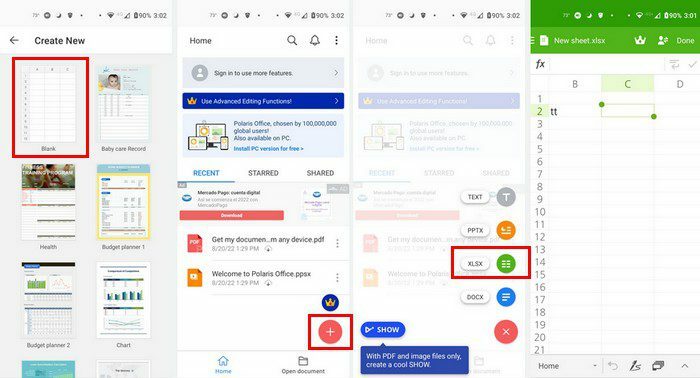
Вариант, который существовал некоторое время, Polaris офис. Электронная таблица поддерживает типы файлов Excel. Вы можете использовать такие вещи, как графики и другие функции, которые вы использовали бы в Excel. Есть бесплатная и Pro версия. Если вы хотите увидеть, что предлагает версия Pro, нажмите на значок короны в правом верхнем углу.
Нажмите на кнопку «плюс» в правом нижнем углу и выберите один из типов файлов. Вы можете выбрать такие варианты, как:
- Текст
- PPTX
- XLSX
- DOCSX
Поскольку в этой статье мы рассматриваем электронные таблицы, на этот раз мы будем использовать этот вариант. Есть различные электронные таблицы на выбор. Вы можете начать с пустого одного или других параметров, таких как:
- Запись по уходу за заливом
- Здоровье
- Планировщик бюджета 1
- Планировщик бюджета 2
- Диаграмма
- Кредитный калькулятор
- Отчет
2. АндрейОткрытый офис
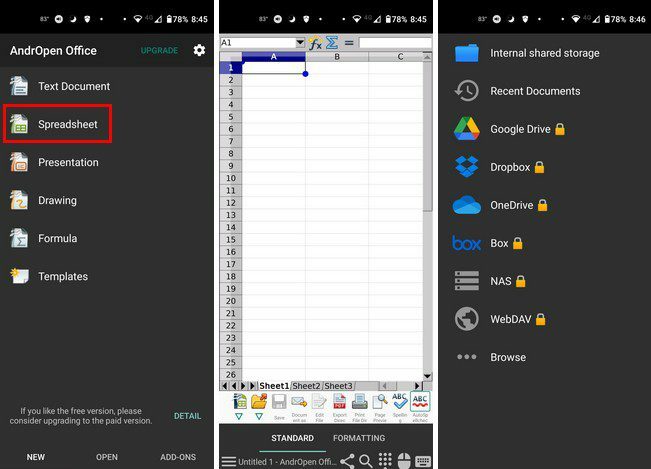
Другой вариант, который может вас заинтересовать, АндрейОткрытый офис. Это приложение также бесплатное с возможностью обновления. Вы можете купить постоянную лицензию за 12,99 долларов США, которая дает вам отсутствие рекламы, доступ к облачному хранилищу и другие полезные функции. Помимо опции электронной таблицы, вы можете использовать различные файлы, такие как:
- Текстовый документ
- Презентация
- Рисунок
- Формула
- Шаблоны
Существует отличная функция мыши, когда вы проводите пальцем по определенной области экрана и используете мышь, как на компьютере. С помощью этого приложения вы также можете импортировать электронные таблицы из Microsoft Excel, если вам когда-нибудь понадобится это сделать. У вас также есть возможность загрузить свой файл в цвет, но для этого вам нужно будет выполнить обновление.
3. Docs To Go Офисный пакет
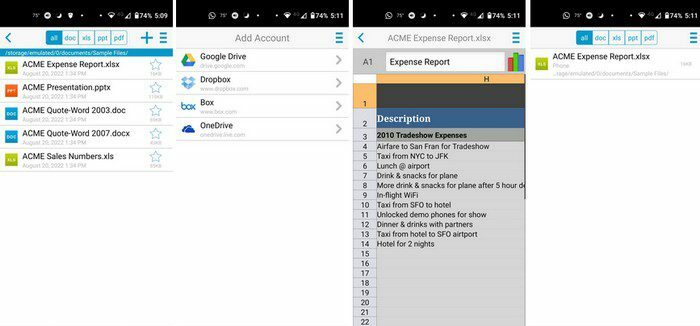
Docs To Go Офисный пакет предлагает уже созданные электронные таблицы, которые вы можете использовать. Их использование сэкономит вам много работы, поскольку количество вещей, которые вам, возможно, придется изменить, сведено к минимуму. Вы можете перемещаться по приложению, используя вкладки внизу. Вы увидите вкладки «Телефон», «Облако», «Рабочий стол», «Недавние» и «Помеченные».
Вверху вы также увидите различные типы файлов. Убедитесь, что вы выбрали вариант «Все», чтобы увидеть все ваши варианты. Вы можете выбрать один из типов файлов, таких как:
- xlsx
- pptx
- документ
- документ
- xls
Вы также можете выбрать тип файла, который хотите создать, нажав на значок плюса в правом верхнем углу. Вы можете выбрать Word, Excel и PowerPoint.
4. Google Таблицы
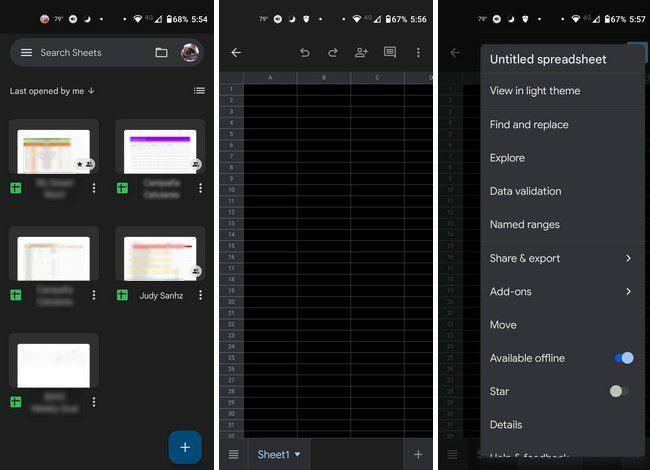
Вариант, который должен был быть в списке, Google Таблицы. Возможно, он уже есть на вашем Android-устройстве, но вы, вероятно, не задумывались об этом. Если вы ищете что-то еще, кроме подписки Microsoft, вы всегда можете воспользоваться Google Sheets. Он подключается к Диску и совместим с Microsoft Word.
Вы можете поделиться электронной таблицей с другими, добавив их адрес электронной почты. Таблицу можно настроить различными способами, например, добавив цвет и текст. Вы также можете добавить границы и изменить стиль границы.
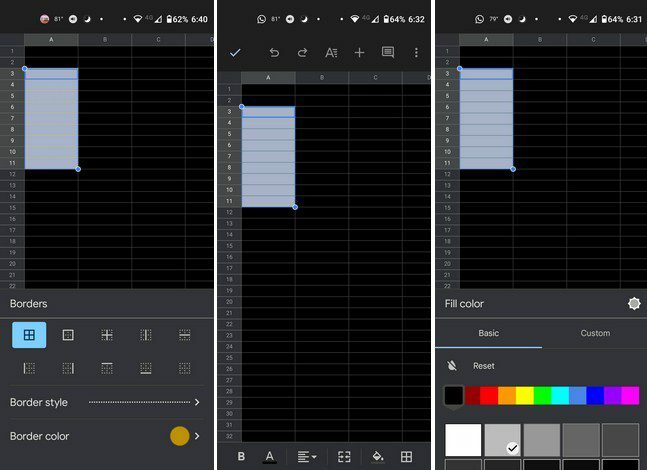
Примечания к таблице
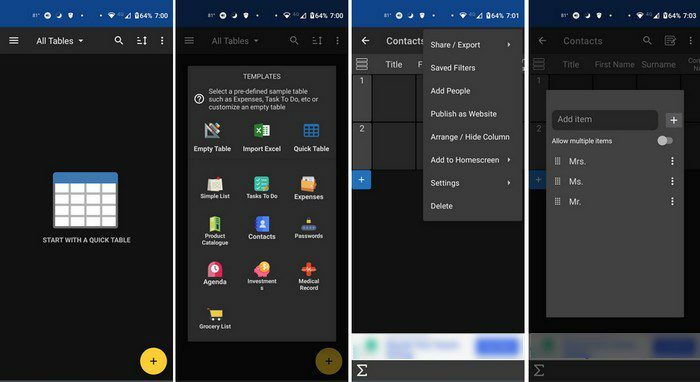
Единственный тип файла, который вы здесь найдете, — это электронные таблицы. Когда вы впервые открываете Примечания к таблице, приложение проведет вас через тур по использованию приложения. Вы также можете выбрать, с какого шаблона вы хотите начать. Вы можете выбрать один из шаблонов, таких как:
- Пустая таблица
- Импорт Excel
- Быстрая таблица
- Простой список
- Задачи, которые нужно сделать
- Затраты
- Каталог продукции
- Контакты
- Пароли
- Повестка дня
- Инвестиции
- Медицинская карта
- Список покупок
Вы можете делать такие вещи, как вставка строк непосредственно во время фильтрации строк. Вы можете использовать виджеты и вставлять пустые строки в середину таблицы. Также есть возможность загрузки изображений. С этим приложением вы можете использовать математические формулы, и если вы хотите перейти на Pro, вам не нужно иметь дело с подпиской. Существует единовременный ценник, и приложение полностью ваше.
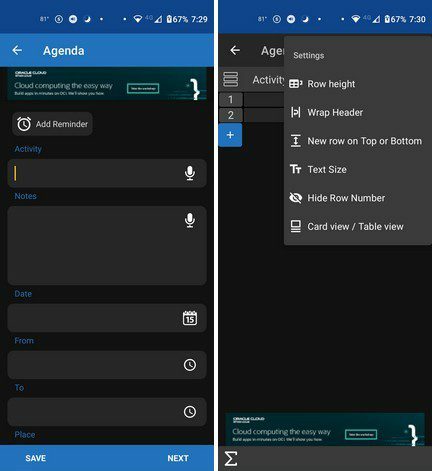
Вывод
Как видите, есть и другие варианты создания электронных таблиц. Вы можете использовать Google Sheets, самую известную компанию в списке, или другую. Все приложения в списке бесплатны, но есть возможность купить версию Pro. Как вы думаете, какое приложение вы собираетесь попробовать первым? Поделитесь своими мыслями в комментариях ниже и не забудьте поделиться статьей с другими в социальных сетях.